
Microsoft Outlook ist zwar gut für die Verwaltung unzähliger E-Mail-Konten geeignet, führt jedoch manchmal auch zu Unterbrechungen beim Empfangen oder Senden von E-Mails. Wenn Sie keine E-Mail senden können oder längere Zeit keine erhalten haben, besteht möglicherweise die Möglichkeit eines 0x80042108-Fehlers.
Outlook-Fehler 0x80042108 ist ein häufiger Fehler, der beim Starten von Outlook, Ausführen von E-Mail-Vorgängen (Senden, Empfangen oder Antworten usw.), Speichern von Daten in PST-Dateien usw. auftreten kann. Auf dem Bildschirm wird eine Fehlermeldung angezeigt.
“Gemeldeter Fehler (0x80042108): Outlook kann keine Verbindung zu Ihrem eingehenden (POP3) E-Mail-Server herstellen.” Wenn Sie diese Nachricht weiterhin erhalten, wenden Sie sich an Ihren Serveradministrator oder Internetdienstanbieter (ISP).
Anschließend können Outlook-Benutzer keine SMTP-E-Mails (Einfaches Mail-Übertragungsprotokoll) empfangen oder senden.
Diese Fehlermeldung zeigt an, dass der (POP3) Mailserver nicht ordnungsgemäß funktioniert. Wenn Sie auch auf diese 80042108-Fehler stoßen, brauchen Sie sich keine Sorgen zu machen, da Sie die perfekte Lösung finden, um sie zu beheben.
In diesem Artikel erhalten Sie die Lösung zur Behebung des Fehlers 0x80042108. Gehen Sie diesen Artikel zum Schluss durch und wenden Sie die Korrekturen an. Aber vorher überprüfen Sie auch den Grund für den Fehler 0x80042108.
Grund für den Fehler 0x80042108
Es gibt einige Gründe, die dazu führen, dass der Fehler 0x80042108 auftritt. Einige davon sind unten aufgeführt. Schauen Sie sie sich genau an, um zu vermeiden, dass sie dann auftreten:
- Beschädigte und beschädigte PST-Dateien
- Viren oder böswillige Bedrohungen
- Unsachgemäße Installation oder Aktualisierung von MS Office
- Fehler der Outlook-Anwendung
- In Outlook installierte Anti-Spam-Adds, die in Konflikt mit der Outlook-Anwendung stehen
Anfangs können Sie sich an diese Fehlermeldungen gewöhnen, aber nach einiger Zeit beginnt sie, ihre Häufigkeit zu erhöhen und Ihre Arbeit zu behindern. Später kann es zu schwerwiegenden Datenverlusten kommen. Daher muss dieser Fehler 0x80042108 in einem früheren Stadium behoben werden.
Wie behebe ich den Outlook-Fehler 0x80042108?
1: Entfernen Sie das Antivirus-Add-In
Manchmal sind in Ihrem System installierte Add-Ins Spam und das kann zu einem 0x80042108-Fehler führen. Das vorübergehende Deaktivieren von Antivirus wirkt sich nicht auf Ihr System aus. Sie können das Antiviren-Add-In entfernen, um diesen Fehler zu beheben.
Befolgen Sie die Schritte zum Entfernen von Add-Ins:
- Offener Ausblick
- Klicken Sie auf Datei> Optionen> Add-Ins

- Unten sehen Sie die Schaltfläche GEHEN. Klicken Sie darauf
- Wählen Sie nun die Add-Ins aus, die sich auf Sicherheitsschutz oder Antivirensoftware beziehen, und klicken Sie auf Entfernen
Versuchen Sie nach dem Entfernen der Add-Ins erneut, an Outlook zu arbeiten. Diesmal tritt kein 80042108-Fehler auf.
2: Führen Sie Outlook im abgesicherten Modus aus
Microsoft Outlook verfügt über einen abgesicherten Modus, in dem die zusätzlichen benutzerdefinierten Dateien oder Software ohne die Add-Ins gestartet werden. Sie können den Ausblick in einen abgesicherten Modus öffnen, wenn Sie ein Problem feststellen.
Befolgen Sie die Schritte, um den Outlook in den abgesicherten Modus zu versetzen:
- Drücken Sie die Windows + R-Taste
- Geben Sie Outlook / safe ein und klicken Sie auf OK

Dadurch wird der Ausblick in den abgesicherten Modus geöffnet und Sie können E-Mails ohne den Fehler 0x80042108 senden und empfangen.
3: Schalten Sie die Windows-Firewall aus
Die Outlook-Serververbindung kann auch die Windows-Firewall stören und 0x80042108-Fehler in Outlook verursachen. Um den Fehler zu beheben, schalten Sie die Firewall aus. Befolgen Sie dazu die folgenden Schritte:
- Drücken Sie das Windows-Symbol
- Geben Sie das Bedienfeld ein
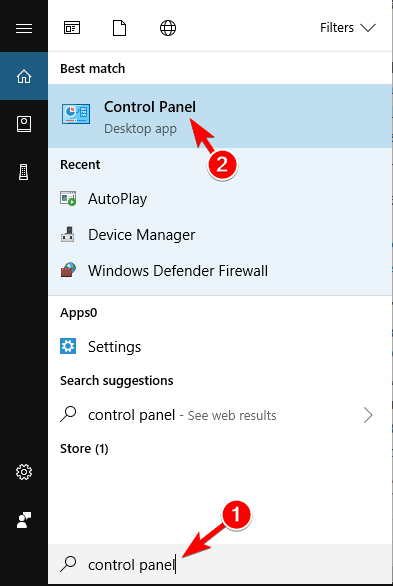
- Klicken Sie auf System und Sicherheit
- Wählen Sie Windows Firewall
- Klicken Sie auf der linken Seite auf die Option Windows-Firewall aktivieren oder deaktivieren

- Wählen Sie auf beiden die Option Windows-Firewall deaktivieren (nicht empfohlen)
- OK klicken

Dadurch wird die Windows-Firewall ausgeschaltet. Wenn diese Schritte zur Behebung des 80042108-Fehlers beigetragen haben, klicken Sie auf die Registerkarte Windows-Firewall
- Klicken Sie auf die Option Programm oder Funktion über Windows-Firewall zulassen
- Klicken Sie auf die Schaltfläche Einstellung ändern
- Suchen Sie nach Outlook und wählen Sie sie aus

- Klicken Sie auf OK und aktivieren Sie die Windows-Firewall
Nach diesen Schritten wird der Outlook-Fehler 0x80042108 behoben.
4: PST-Datei mit dem Posteingang reparieren reparieren
80042108 Fehler können auch aufgrund beschädigter oder beschädigter PST-Dateien (Persönliche Aufbewahrungstabelle) auftreten. Um beschädigte oder beschädigte PST-Dateien zu reparieren, gibt es in Outlook ein Posteingang Reparierwerkzeug.
Führen Sie die folgenden Schritte aus, um PST-Dateien mit dem Inbox Repair Tool zu reparieren:
Schließen Sie den Outlook, um das Inbox Repair Tool zu öffnen
- Drücken Sie das Windows-Symbol
- Geben Sie scanpst.exe ein und drücken Sie OK
- Das Inbox Repair Tool startet automatisch den Reparaturvorgang. Wenn dies nicht der Fall ist, drücken Sie die Browsertaste und wählen Sie die zu scannende PST-Datei aus

- Drücken Sie Start, um den Scan zu starten
- Wenn eine PST-Datei repariert werden muss, wird ein Fenster mit dieser Meldung angezeigt.
- Klicken Sie anschließend auf die Schaltfläche Reparieren

Öffnen Sie nach Abschluss des Reparaturvorgangs Ihren Outlook und versuchen Sie, eine E-Mail zu senden. Dieses Mal wird es nicht mit dem Fehler 0x80042108 unterbrochen.
5: Suchen Sie nach Windows Update Service
Um den Fehler 0x80042108 zu beheben, können Sie überprüfen, ob Windows Update aktiviert ist oder nicht. Führen Sie die folgenden Schritte aus, um den Windows Update-Dienst zu überprüfen:
- Drücken Sie das Windows-Symbol
- Geben Sie services ein und drücken Sie die Eingabetaste

- Suchen Sie nach Windows Update Service und doppelklicken Sie darauf, um es zu öffnen
- Klicken Sie auf Starttyp und wählen Sie Automatisch

- Klicken Sie auf Übernehmen und auf OK
Starten Sie jetzt Windows neu und öffnen Sie Outlook. Der 0x80042108 wird jetzt nicht angezeigt.
Beste und einfachste Lösung zur Behebung des Fehlers 0x80042108
Die manuellen Lösungen sind zwar zeitaufwändig, aber dennoch einen Versuch wert. Wenn Sie jedoch nicht über die technischen Kenntnisse verfügen und Schwierigkeiten bei der Durchführung der Handbücher haben, können Sie das PC Reparatur Werkzeug ausprobieren.
Dieses Reparaturwerkzeug ist einfach zu bedienen und erfordert keinen Fachmann. Es behebt nicht nur alle PC-bezogenen Probleme wie DLL-Fehler, Registrierungsfehler, Spielfehler, Aktualisierungsfehler und andere, sondern verbessert auch die PC-Leistung, indem beschädigte, beschädigte oder unzugängliche Systemdateien repariert werden.
Holen Sie sich das PC Reparatur Werkzeug, um den Outlook-Fehler 0x80042108 zu beheben
Einpacken:
Nun, das ist alles … Ich habe die Informationen nach bestem Wissen bereitgestellt, um den Fehler 0x80042108 zu beheben. Jetzt liegt es an Ihnen, sich etwas Mühe zu geben und die Problemumgehung zu versuchen.
Die oben genannten Handbücher werden getestet und funktionieren auf jeden Fall. Führen Sie sie nacheinander sorgfältig aus, um fehlerfrei wieder in Outlook arbeiten zu können.
Ich hoffe, Ihnen hat dieser Artikel gefallen und er erweist sich als nützlich für Sie bei der Lösung Ihrer Probleme. Wenn Sie dennoch Fragen oder Vorschläge zu Outlook-Fehlern haben, teilen Sie diese uns mit.
Hardeep has always been a Windows lover ever since she got her hands on her first Windows XP PC. She has always been enthusiastic about technological stuff, especially Artificial Intelligence (AI) computing. Before joining PC Error Fix, she worked as a freelancer and worked on numerous technical projects.